Настройка роутера Upvel в режиме репитера, или клиента Wi-Fi сети
Здравствуйте. В прошлый раз (год назад) я писал (комментарий от 15.06.2017) как соединил роутеры Upvel UR-315BN в одноранговую сеть в целях увеличения площади покрытия WiFi одного SSID. Сейчас обстоятельства коренным образом изменились. Захотелось поделиться опытом...
Итак. Мы имеем, в пределах досягаемости, доступную нам WiFi сеть. Задача – получить интернет посредством беспроводного подключения для "расшаривания" в нашей внутренней сети. Для этого нам понадобится один из роутеров (Upvel UR-315BN) превратить в клиент (репитер).
Заходим в настройки роутера через браузер компьютера, подключённого патчкордом к испытуемому нами устройству, введя его собственный IP-адрес в строке и набрав ранее установленный нами, в целях безопасности, логин и пароль доступа к интерфейсу. Сразу же после этого открываем вкладку "Режим работы" и меняем "галку" на "Беспроводное WAN-подключение".

Обязательно сохраняем изменения кнопочкой внизу и переходим на вкладку "Основные настройки WiFi". Здесь меняем режим работы на "Клиент" и вводим SSID (имя сети) к которой мы намерены подключиться.
Делаем всё как на скриншоте ниже, помня о том, что канал и способ шифрования на точке доступа и нашем репитере должны быть идентичны (поэтому выставлен номер канала "авто"). О шифровании немного из надписей на рисунке... Обязательно не забываем сохранить изменения кнопочкой внизу (иначе все наши телодвижения были напрасны).

Далее нажимаем на кнопку "Поиск WiFi сетей" и попадаем на страницу, собственно, поиска сетей. Здесь жмём "Поиск" (странно, как было не догадаться?!) и перед нами предстаёт таблица с доступными в нашей местности сетями.
Находим необходимую нам сеть, помечаем её "галкой" и нажимаем "Подключиться" внизу. Нам предложат ввести SSID и пароль. Вводим имя и пароль сети к которой мы подключаемся. Сохраняем.

В зависимости от прошивки, либо роутер начинает перезагружаться сам, либо нам нужно нажать кнопочку "перезагрузить" на странице "состояние" (в самом начале интерфейса).
После этого роутер какое-то время думает (при этом настоятельно просит не выключать и не перезагружать его). После минутного ожидания, вас скорее всего снова попросят ввести логин и пароль доступа к интерфейсу роутера (но не факт - никто не может быть уверен что у него на уме). Итак, смотрим вкладку "Состояние".
Если в списке "Настройки WiFi" -> "Состояние" появилась надпись "Connected", значит всё Ok и мы подключились к удалённой точке доступа.
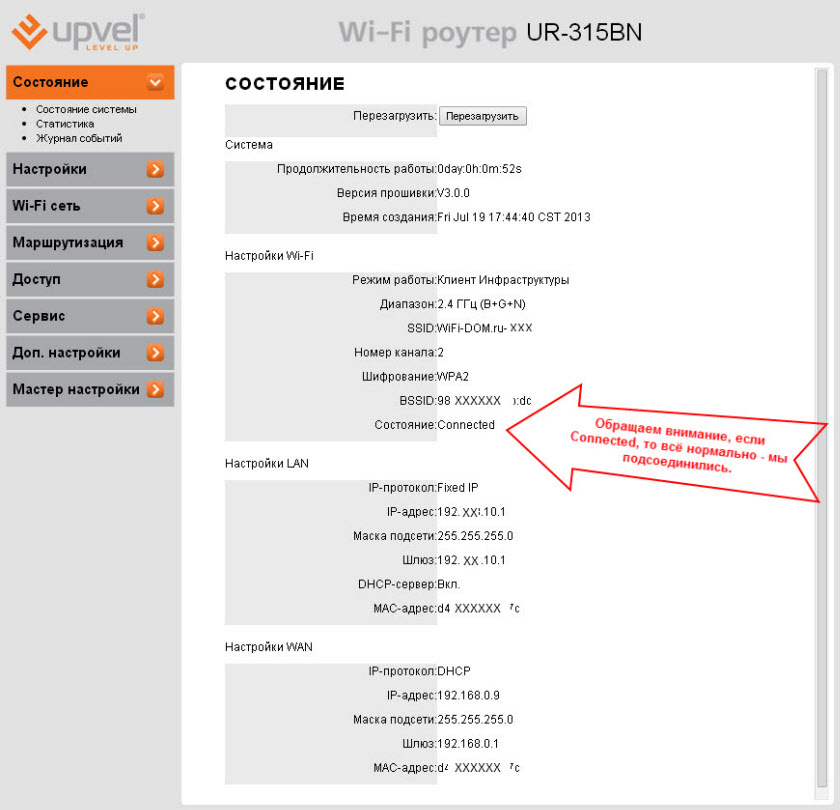
Можно сразу же в браузере проверить наличие интернета, открыв какой-нибудь сайт. Ну, и для любителей cmd конечно: ping, tracert, pathping. Если такой надписи, о соединении, не появляется слишком долго, то процедуру следует повторить с самого начала.
Итак, после того как один из наших роутеров (в нашем случае это Upvel) превратился в репитер, то теперь к нему можно подключать остальные посредством витой пары из LAN репитера в WAN доступа нашей сети.
Я уже говорил в прошлый раз о том, как настроены остальные и по этому повторяться не буду. Лишь отмечу, что они работают в режиме "шлюз", а в настройках WAN интерфейса стоит DHCP клиент (то есть подключён к выделенной линии не предполагающей ввода логина и пароля провайдера).
Вот пожалуй и всё. Смотрим скорость.

Не супер скоростная точка доступа нам попалась, конечно, но на безрыбье. Да, ещё, в каждый из роутеров можно попасть из каждого устройства, подключённого к любой точке доступа сети, введя в строке браузера его IP и набрав логин и пароль безопасности данного роутера. Может быть кому то пригодится.
Большое спасибо Ивану, который поделился этой полезной информацией по настройке роутера Upvel в режиме репитера (клиента).



 57284
57284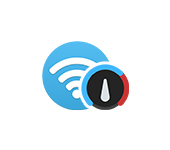 Настройка роутера на максимальную скорость подключения к интернету по Wi-Fi
Настройка роутера на максимальную скорость подключения к интернету по Wi-Fi  Какую ширину канала выбрать в настройках роутера для Wi-Fi 2.4 ГГц и 5 ГГц и какая лучше?
Какую ширину канала выбрать в настройках роутера для Wi-Fi 2.4 ГГц и 5 ГГц и какая лучше?  Как поменять DNS на роутере?
Как поменять DNS на роутере?  Как подключить роутер к модему или оптическому терминалу (GPON)?
Как подключить роутер к модему или оптическому терминалу (GPON)?
На моём UR-325BN всё хорошо работает. Спасибо огромное! 🙂
Пожалуйста!
Здраствуйте! Сделал всё, как у вас написано. Но отключаю роутер от компьютера, а он не раздаёт вай-фай на телефон. Он вообще не раздаёт вай-фай, не создаёт никакую сеть. Помогите пожалуйста! Как сделать так, чтоб он начал раздавать эту сеть к которой подключился на телефон, но только под своим ssid. Заранее благодарю Вас!
Сделайте сброс настроек роутера и еще раз настройте. К сожалению, я не понимаю в чем у вас проблема.
Роутер в любом случае должен раздавать Wi-Fi сеть.
Действительно, в режиме клиента данный роутер не раздает Wi-Fi
На то он и режим «Клиента».
Добрый день.
1-вводим имя сети того роутера который раздаёт WiFi или нового репитера который будет WiFi усиливать?
2-пароль продолжение 1 пункта от какого WiFi который раздаёт или репитер?
3- Нужно ли включать режим повторителя?
Если вы хотите настроить роутер как усилитель, то можете попробовать сразу поставить галочку возле «Включить режим повторителя…» и нажать «Поиск Wi-Fi сетей». Выбрать свою главную сеть и подключиться к ней.
В режиме работы Client эта галочка не активна. Ее нельзя выбрать. У меня роутер Upevl UR814AC и проблема прохожая как у пользователя Жмитрий выше. Все сделал по инструкции, но роутер не раздаёт никакую сеть, хотя в состоянии системы написано Connected
Значит попробуйте заполнить по инструкции: имя SSID удаленной сети и пароль – это данные главной сети (удаленной точки доступа).
Вот как я пытался подключить:
Доп настроки -> режим работа -> беспроводное WAN подключение -> сохранить изменения
Wifi сеть 2.4 GHz -> основные настройки: режим работы: Client ; SSID: Сеть1 -> сохранить изменения
Wifi сеть 2.4 GHz -> безопасность: пароль от Сеть1 -> сохранить изменения
Wifi сеть 2.4 GHz -> поиск wifi сетей: выбираю Сеть1 и жму подключить. -> Написано, что подключение успешно, добавить профиль wifi и сделать reboot.
Вроде бы на этом настройка должна быть успешна завершена, но сеть которую я только что пытался создать, не отображается на телефоне. Я захожу в раздел состояние системы (смотреть вложение)
1 — wifi состояние Connected
2 — после того как я настраивал методом, описанном выше, появился режим репитора (он видимо и нужен).
3 — состояние репитора: Scanning.
Почему то не появилась сеть. Я предполагаю, что нужно как то еще отдельно настроить режим репитора, чтобы состояние изменилось со Scanning на Connected, но как это сделать, я не нашел, в разделах меню такого режима нет.
(А в разделе WiFi сеть, если выбираю режим client, галочка напротив включить режим повторителя и задать ssid не активна, ее нельзя нажать почему-то)
Офигеть! Я в шоке. Уже думал покупать адаптер, но подумал что можно так сделать и нашел статью! Жаль, что сегодня как раз отключили интернет, как иронично. Когда открыл для себя такой способ. Автор красава! Спасибо огромное. Кстати подключился сразу, до нажатия кнопки поиск вайфай сетей. Странно
После настройки и перезагрузки на каждой(!) вкладке роутера отображается страница моего кабельного провайдера(МТС) с предложением ввести логин и пароль. » пароль к сети удаленной точки» на странице » Основные настройки WiFi» — это пароль провайдера к доступу в интернет, а не к WiFi?
Сергей, я не уверен, что правильно понял ваш вопрос.
Если страница «Основные настройки WiFi» то там нужно установить пароль на WI-FI.
Добрый день! При применении режима работы как беспроводное wan подключение роутер перезагрузился и теперь его нет в списке доступных сетей. Как мне его вернуть? В админку больше попасть не могу
И вообще как его подключить через провод к роутеру Мгтс? Вроде все получалось, было имя SSID в списке сетей, но по при подключении — ни одна страница не загружается
Добрый день. Сделайте сброс настроек на роутере. После этого должна появится возможность подключиться к нему и зайти в настройки. Отключите на роутере DHCP-сервер и соедините роутеры сетевым кабелем по схеме LAN-LAN.
Автор, огромное спасибо тебе!
Пожалуйста!
Всем доброго времени суток!
Может кому-то интересно, как настроить режим репитера на роутере Upvel UR-312N4G. У меня такой лежал без дела с 2014 года.
Для начала нужно поставить на него свежую прошивку от 04.07.2017 года.
Затем:
Здравствуйте. Спасибо за полезную информацию!
Убей не вижу в настройках Wi-Fi, а в них — AP Client. А при выборе сети WiFi не работаек кнопка «Select»
Сергей, здравствуйте!
Какой посоветуете роутер для приёма wi-fi от разных точек?
Суть такая: Есть несколько точек раздающих wi-fi, пароли известны. Требуется чтобы роутер работал в режиме клиента, т.е. только принимал сигнал для последующей передачи по проводу в ПК. Причем что бы, можно было в роутер загрузить все имеющиеся точки wi-fi (к примеру 5 штук), а роутер что бы сам определял, где лучший сигнал, к той и переключался, так же как это делает к примеру телефон.
Есть ли такие роутеры?
Бюджет тысячи 4.
Здравствуйте. Чтобы прям задать список точек доступа и чтобы роутер между ними переключался – таких не знаю. Ни разу не встречал такой функции в роутерах.
Добрый вечер, Сергей! Благодарю за ответ.
А если не роутер, а wi-fi адаптер для ПК? В адаптерах есть такая функция. С Али или у нас в РФ.
С помощью адаптера можно подключить ПК к Wi-Fi сети.
Это понятно. Но вопрос чуть другой.
Имеется несколько точек раздачи Wi-Fi. Пароли от всех точек известны.
Нужно что бы адаптер, сам подключался к той точке, у которой стабильнее сигнал. Адаптер так может работать? Или исключительно только сам в ручном режиме включаешь нужную точку?
В теории адаптер должен подключаться к точке доступа с лучшим сигналом, скоростью и т. д. В настройках обычно есть такой пункт как «Агрессивность роуминга». Но на практике он держится за одну сеть. Разве что при разрыве соединения может подключиться к другой известной сети. Нужно пробовать.
Понял. Полезный ответ. Благодарю!
я ввожу IP адрес в браузере, но ничеко не открывает?
(обычно открывало а сейчас нет)
Всё сделал по инструкции. Помогло. Спасибо
Пожалуйста!